电视机怎么开启无线投屏 电视如何打开无线投屏功能
更新时间:2024-03-24 15:04:12作者:jiang
电视机已经成为家庭中不可或缺的娱乐设备,而如今随着科技的不断发展,电视机也不再局限于传统的播放功能,无线投屏功能的出现让电视机可以连接到智能设备,实现屏幕投射,让用户可以在更大的屏幕上观看手机、平板等设备上的内容。电视机如何打开无线投屏功能呢?接下来我们将详细介绍。
具体方法:
1、电视遥控上按【设置】会弹出以上画面,这里没无线连接设置,遥控按右键移动过去,直至看到下面设置。

2、右键移动过去就看到这个【无线显示】,按确定就显示以下画面。
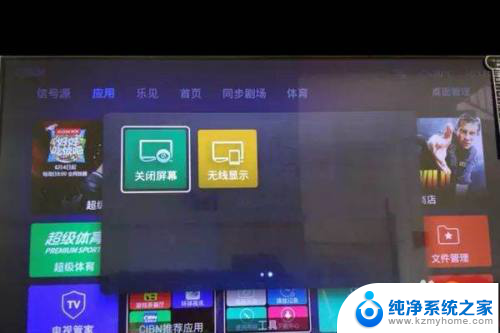
3、按遥控“OK【确定键】开启”就会显示附近设备检测链接。
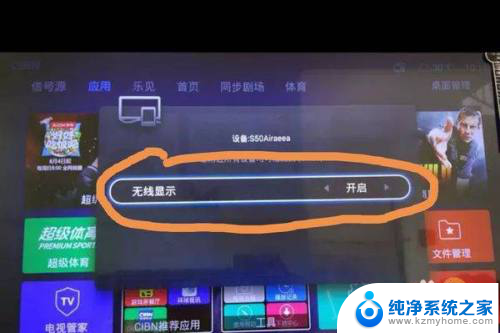
4、这时候再在手机上下拉,找到【投射】点击开启。检测附近可链接设备
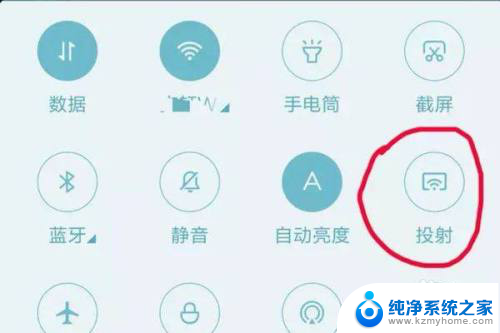
5、点击检测到的电视机名称选择链接,当显示已链接时就成功了,电视上就会显示出你手机屏幕,翻页、软件、播放就跟手机上一样。
以上就是电视机如何开启无线投屏的全部内容,有需要的用户可以按照以上步骤进行操作,希望对大家有所帮助。
电视机怎么开启无线投屏 电视如何打开无线投屏功能相关教程
- 海尔电视怎么开无线投屏功能 电视怎么打开无线投屏功能
- 电视上怎么打开无线投屏 电视怎么打开无线投屏功能
- 如何在电视上找到无线投屏 电视如何打开无线投屏功能
- 如何开启电视的无线投屏功能 电视投屏功能怎么使用
- 乐视电视无线投屏功能在哪里打开 乐视电视投屏教程
- 电视没有无线功能怎么投屏 电视无线投屏教程
- 夏普电视无线投屏功能怎么打开啊 夏普电视怎么使用无线投屏功能
- 创维电视投屏在哪里打开 创维电视机如何无线投屏
- 电视上怎么开启投屏功能 电视如何使用投屏功能
- 电视在哪里打开投屏功能 电视如何打开投屏功能
- 多个word在一个窗口打开 Word如何实现多个文件在一个窗口中显示
- 浏览器分辨率怎么调整 浏览器如何设置屏幕分辨率
- 笔记本电脑开不了机怎么强制开机 笔记本电脑按什么键强制开机
- 怎样看是不是独立显卡 独立显卡型号怎么查看
- 无线网络密码怎么改密码修改 无线网络密码如何更改
- 电脑打印机找 电脑上如何查看设备和打印机设置
电脑教程推荐